Izvoz i uvoz fotografija u iTunes i problemi s rješavanjem problema s prikazom odjeljka "Fotografije" na računalu
Zahvaljujući razvoju kvalitete mobilne fotografije, sve više korisnika Apple iPhone pametnih telefona postalo je ovisno o stvaranju fotografija. Danas ćemo detaljnije razgovarati o dijelu "Fotografije" u iTunesu.
iTunes je popularan program za upravljanje Apple uređajima i pohranjivanje multimedijskih sadržaja. Obično se ovaj program koristi za prijenos s uređaja i glazbe, igara, knjiga, aplikacija i, naravno, fotografija.
sadržaj
Kako prenijeti fotografije na moj iPhone s računala?
1. Pokrenite iTunes na računalu i povežite svoj iPhone pomoću USB kabela ili Wi-Fi sinkronizacije. Kada program uspije otkriti uređaj, u gornjem lijevom kutu kliknite ikonu minijaturnog uređaja.
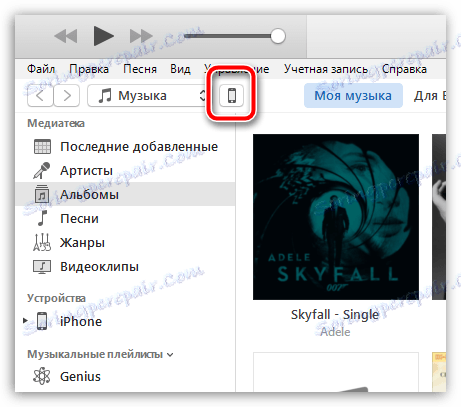
2. U lijevom dijelu prozora idite na karticu "Fotografija" . Ovdje ćete morati provjeriti okvir pored "Sinkroniziraj" , a zatim u polju "Kopiraj slike iz" odaberite mapu na računalu na kojemu pohranjujete slike ili slike koje želite prenijeti na iPhone.
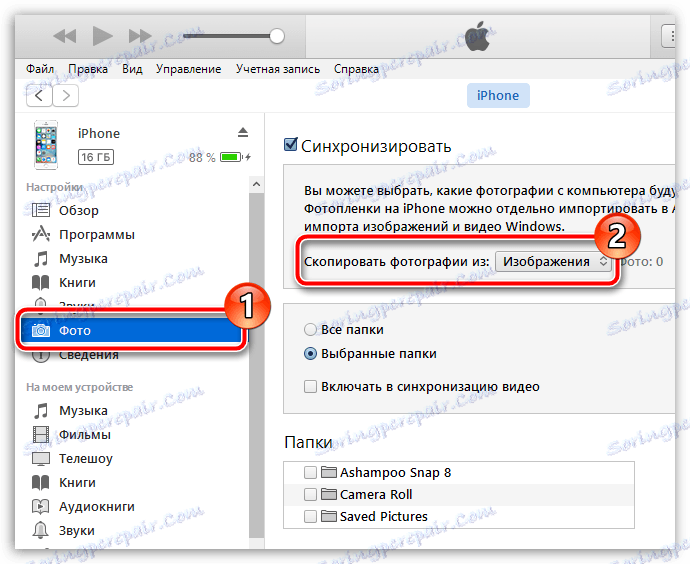
3. Ako odabrana mapa sadrži videozapise koje morate kopirati, potvrdite okvir pokraj opcije "Omogući sinkroniziranje videozapisa" . Kliknite gumb "Primijeni" da biste pokrenuli sinkronizaciju.
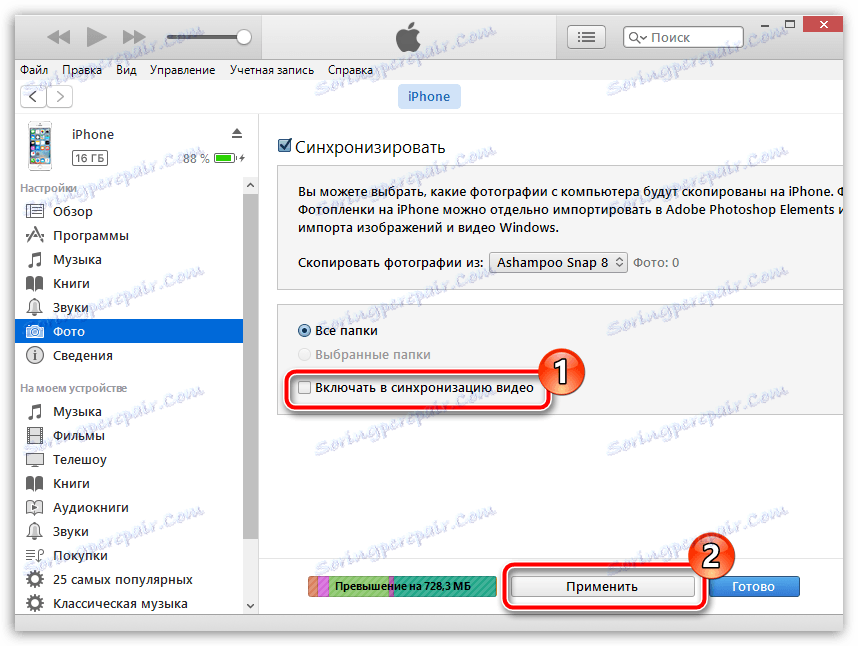
Kako prenijeti fotografije s mog iPhone uređaja na računalo?
To je lakše ako trebate prenijeti fotografije s uređaja Apple na računalo, jer to ne morate koristiti za iTunes.
Da biste to učinili, povežite svoj iPhone na računalo pomoću USB kabela, a zatim otvorite Windows Explorer. U istraživaču vaš uređaj iPhone (ili drugi uređaj) bit će prikazan među uređajima i diskovima, ići u unutarnje mape od kojih ćete ući u odjeljak sa slikama i videozapisima koji su dostupni na vašem uređaju.
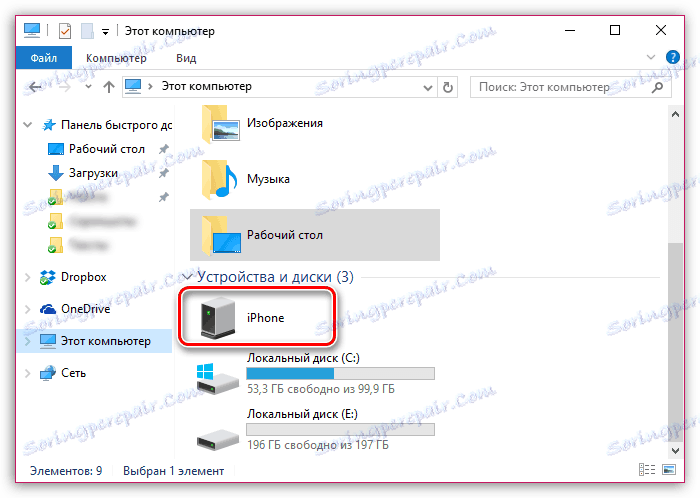
Što trebam učiniti ako se odjeljak "Fotografije" ne prikazuje u programu iTunes?
1. Provjerite imate li najnoviju verziju programa iTunes instaliran na vašem računalu. Ako je potrebno, ažurirajte program.
Kako ažurirati iTunes na računalu
2. Ponovo pokrenite računalo.
3. Proširite prozor iTunes na cijelom zaslonu klikom na gumb u gornjem desnom kutu prozora.
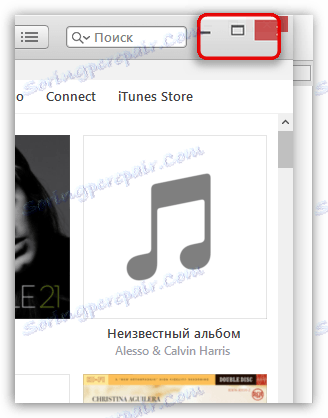
Što trebam učiniti ako se iPhone ne pojavi u Exploreru?
1. Ponovno pokrenite računalo, onemogućite antivirusni program, a zatim otvorite izbornik "Upravljačka ploča" , stavite stavku "Male ikone" u gornjem desnom kutu, a zatim idite na odjeljak "Uređaji i pisači" .
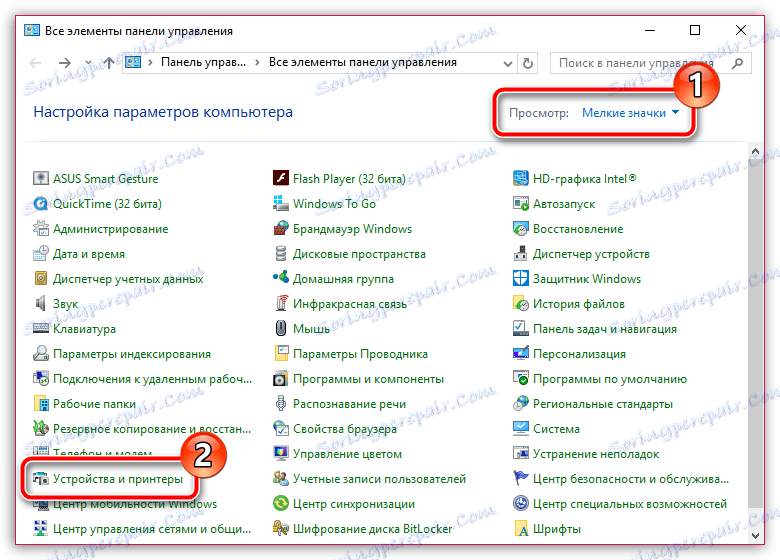
2. Ako je vozač vašeg gadgeta prikazan u bloku "Nema podataka" , desnom tipkom miša kliknite upravljački program gadgeta i odaberite "Izbriši uređaj" u skočnom izborniku.
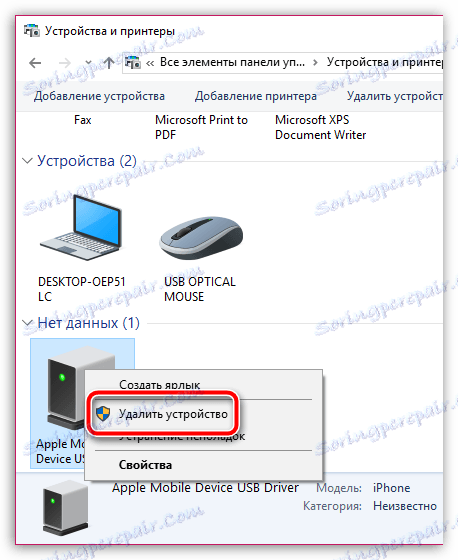
3. Odspojite gadget Apple s računala i ponovo se spojite - sustav će automatski instalirati upravljački program, nakon čega će se najvjerojatnije riješiti problem s prikazom uređaja.
Ako i dalje imate pitanja vezana uz izvoz i uvoz iPhone slika, pitajte ih u komentarima.